Comptage
Le comptage est une option payante, pour plus d'information voir avec votre Chef de projet.
Démarrage de l'application
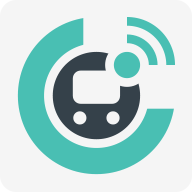
Depuis votre smartphone, cliquez sur l'icône ci-contre pour lancer l'application Zenbus Driver.
Si vous rencontrez des pop-up de configuration, veuillez vous référer au chapitre Configuration.
La couleur de fond de l'interface correspond à l'état courant de l'application. Chaque état définit la visibilité de votre véhicule :
- Invisible
L'application est inactive, aucune position n'est envoyée, votre véhicule n'est visible de personne.
- Supervision uniquement
L'application est active, la position de votre véhicule est envoyée en temps-réel, mais vous n'êtes visible que de la supervision (mode "Sans voyageur"...).
- Voyageur et supervision
L'application est active, la position de votre véhicule est envoyée en temps-réel. Votre véhicule est affecté à une ligne, il est visible de la supervision ET des voyageurs.
Prise de service
Etape 1
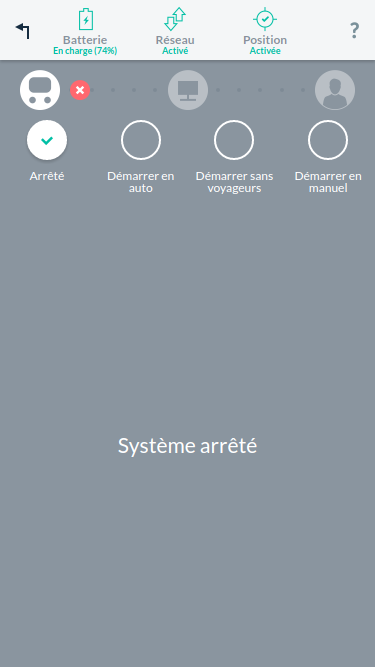
A l'arrivée sur l'application, le système est arrêté.
Pour indiquer quelle ligne vous allez effectuer, appuyez sur le bouton "Manuel".
Etape 2

L'application est maintenant active. Vous êtes visible uniquement de la supervision.
Sélectionnez la ligne que vous allez effectuer.
Etape 3
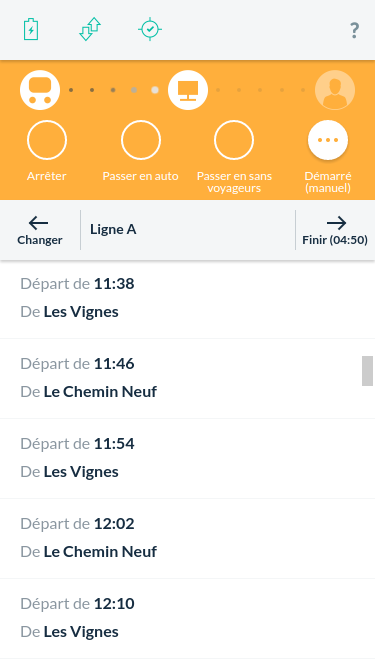
Ensuite, sélectionnez la course que vous allez effectuer.
Les courses sont triées par ordre chronologique et représentées par l'heure et l'arrêt de départ du terminus.
Etape 4
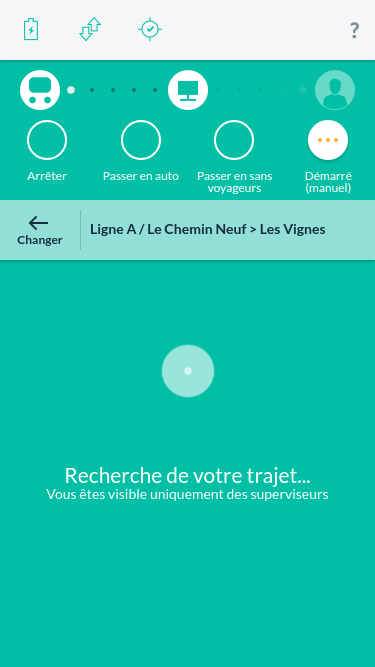
Zenbus va tenter d'affecter votre véhicule à la ligne que vous venez de déclarer.
L'affectation à la ligne déclarée nécessite que le véhicule soit physiquement proche de celle-ci.
Tant que votre véhicule n'est pas affecté à la ligne, vous n'êtes visible que de la supervision.
En service
Navigation
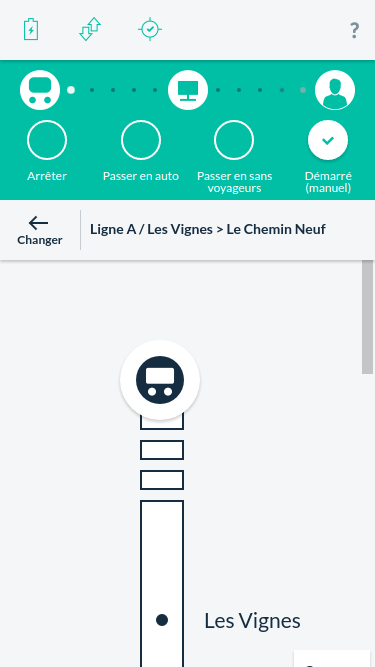
Une fois l'association effectuée, vous êtes visible des voyageurs sur la ligne affectée.
L'interface de l'application affiche l'avancement de votre véhicule sur la ligne.
Comptage
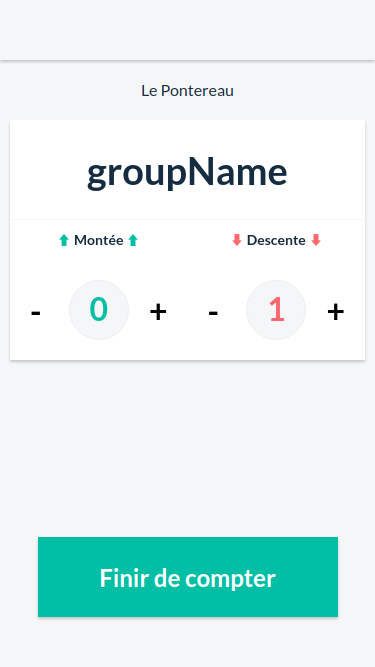
Pour l'arrêt concerné, vous pouvez compter le nombre de montées / descentes (ici avec une découpe par entreprise).
Une fois le comptage effectué, cliquez sur "J'ai terminé" pour retourner à l'écran de navigation.
Fin de mission

Au terminus de la ligne, par défaut, l'application va continuer de tenter de vous associer à la ligne précédemment déclarée.
Pour déclarer une nouvelle ligne, appuyez sur la flèche (placée à gauche du nom de la ligne).
Précisions sur l'option comptage
- En cas d'erreur de comptage, il est possible d'écraser les valeurs précédentes en réitérant l'opération.
- Vous n'êtes pas obligé d'être à l'arrêt pour compter. La liste des arrêts est disponible en permanence et vous permez d'organiser vos actions de comptage comme bon vous semble.
- A la fin d'une course, vous avez 5 minutes pour revenir sur vos comptages si besoin. Attention, une fois ce temps passé ou si vous appuyez sur "Terminer" vous ne pourrez plus faire de modifications.